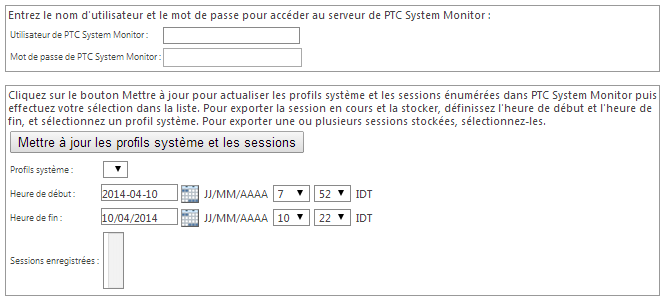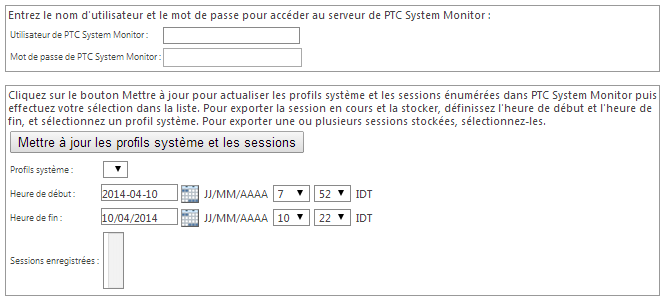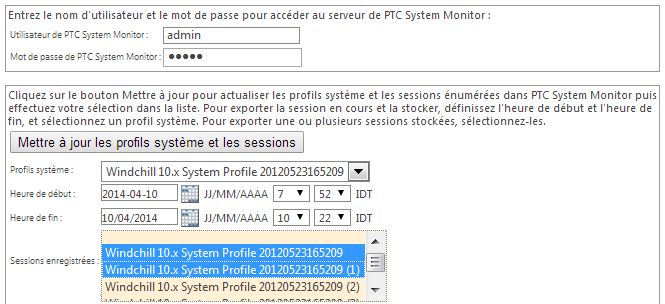Collecte de données System Monitor
Pour collecter les données
System Monitor, suivez les instructions de la rubrique
Collecte d'informations sur la configuration système. Lorsque vous sélectionnez les catégories, assurez-vous de sélectionner la catégorie
System Monitor que vous avez créée, ou d'inclure celle dans laquelle vous avez ajouté le plug-in
System Monitor.
Lorsque le plug-in System Monitor est inclus dans une catégorie sélectionnée, la fenêtre Collecter les informations système inclut des champs vous permettant de fournir toute autre information nécessaire à la collecte des données de System Monitor. Par exemple :
Les informations collectées se trouvent sur le serveur System Monitor. Dans les champs Utilisateur de PTC System Monitor et Mot de passe de PTC System Monitor, saisissez vos informations d'identification pour accéder au serveur System Monitor. Si vous n'utilisez pas de mot de passe, laissez le champ Mot de passe du Moniteur système PTC vide. Sans ces informations d'identification, vous ne pourrez collecter aucune information du serveur.
Après avoir entré vos informations d'identification, cliquez sur Mettre à jour les profils système et les sessions pour renseigner les listes Profils système et Sessions :
• Une fois cette opération effectuée, le champ Profils système affiche une liste des profils système stockés sur le serveur et auxquels vous avez accès grâce à vos informations d'identification. Vous pouvez utiliser ce champ pour demander à System Monitor de générer une nouvelle session stockée, qui sera ensuite collectée :
1. Sélectionnez le profil système à utiliser.
Laissez le champ Profils système vide si vous ne voulez ni stocker ni collecter une nouvelle session.
2. Indiquez les heures de début et de fin correspondant aux données que vous souhaitez capturer dans la nouvelle session stockée. Par défaut, une tranche de 30 minutes est offerte pour capturer des données. Vous avez la possibilité de modifier les heures de début et de fin, en gardant à l'esprit qu'elles doivent correspondre à une période passée et que l'heure de début doit être antérieure à l'heure de fin.
La date, l'heure et les minutes sélectionnées dans les champs Heure de début indiquent le moment où la collecte des données sera effectuée au plus tôt. L'heure de début réelle peut toutefois être postérieure à l'heure sélectionnée. Supposons, par exemple, que vous vouliez collecter les données d'une journée entière et que vous sélectionniez comme date de début le 19 juillet 2012 à 00:00:00. Or, le serveur de méthodes Windchill n'a démarré que le 19 juillet 2012 à 08:00:00. Alors, la capture des données de la session ne démarrera qu'à 08:00:00.
La date, l'heure et les minutes sélectionnées dans les champs Heure de fin indiquent le moment où la collecte des données sera effectuée au plus tard. L'heure de fin réelle peut toutefois être antérieure à l'heure sélectionnée. Supposons, par exemple, que vous vouliez collecter les données d'une journée entière et que vous sélectionniez comme date de fin le 19 juillet 2012 à 23:59:59. Or, le serveur de méthodes Windchill s'est arrêté le 19 juillet 2012 à 18:30:45. Alors, la capture des données de la session s'arrêtera à 18:30:45.
• Une fois cette opération effectuée, le champ Sessions affiche une liste des sessions stockées sur le serveur et auxquelles vous avez accès grâce à vos informations d'identification.
Vous pouvez sélectionner zéro, une ou plusieurs sessions stockées.
Pour sélectionner plusieurs sessions, maintenez la touche CTRL enfoncée pendant que vous cliquez sur les sessions à ajouter.
Laissez le champ Sessions vide si vous ne voulez collecter aucune des sessions stockées existantes.
L'exemple suivant montre la saisie des informations d'identification et la sélection d'un profil système et de deux sessions :
La nouvelle session stockée comportera les données enregistrées entre 08:46:00 le 19 juillet 2012 et 22:16:00 ce même jour.